来源:小编 更新:2025-01-08 17:16:58
用手机看
亲爱的果粉们,你是否曾在某个午后,看着那优雅的苹果logo,心中突然冒出一个念头:要是我的Mac也能玩Windows游戏,那该多酷啊!别急,今天就来带你一步步实现这个梦想,让你的苹果电脑装上Windows系统,双剑合璧,无所不能!
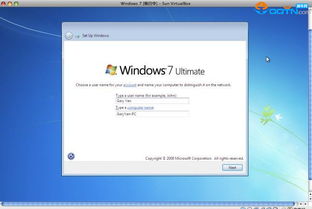
想要在苹果电脑上安装Windows,可不是随便找个U盘就能搞定的。你得先准备好以下这些“神器”:
1. 一台苹果电脑:最好是运行最新macOS版本的,这样兼容性更有保障。
2. Windows安装镜像:这个可以从微软官网购买或下载,确保是正版哦。
3. 一个U盘:至少8GB的容量,用来制作Windows安装盘。
4. 足够的硬盘空间:Windows系统和软件也需要占用空间,至少留出50GB以上的空间。
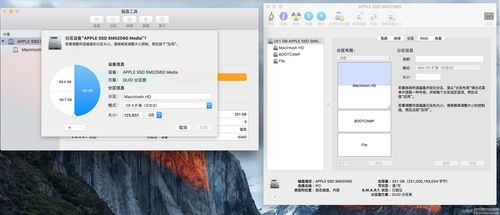
苹果公司贴心地为我们提供了Boot Camp工具,它就像一个魔法师,能帮你轻松实现macOS和Windows的双系统安装。
1. 打开Boot Camp助理:在“应用程序”文件夹下的“实用工具”里找到它,双击打开。
2. 创建Windows 10安装盘:选择这个选项,然后点击“继续”。
3. 选择Windows安装镜像:把U盘插上,然后选择你下载的Windows镜像文件。
4. 写入镜像:Boot Camp助理会自动将镜像写入U盘,这个过程可能需要一段时间,耐心等待。
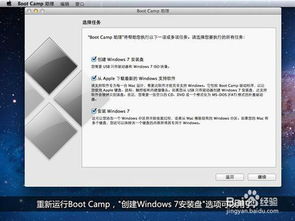
安装盘准备好了,接下来就是分区了。Boot Camp助理会帮你完成这一步。
1. 选择分区大小:根据你的需求,选择分配给Windows的硬盘空间大小。
2. 格式化分区:Boot Camp会自动格式化分区,确保Windows系统能够正常运行。
分区完成后,就可以开始安装Windows了。
1. 重启电脑:按照Boot Camp的提示,重启电脑,并从U盘启动。
2. 安装Windows:按照屏幕上的提示,一步步完成Windows的安装过程。
3. 安装Boot Camp驱动程序:安装完成后,重新启动电脑,并按照提示安装Boot Camp驱动程序。
现在,你的苹果电脑已经成功装上了Windows系统,接下来就是享受双系统的乐趣了。
1. 启动选择:每次开机时,按住Option键(Alt键),选择要启动的系统。
2. 数据迁移:如果你之前在Windows系统中有重要数据,可以通过迁移助手将数据迁移到macOS系统。
3. 软件兼容:有些Windows软件可能无法在macOS上运行,这时你可以使用虚拟机软件,如Parallels或VMware Fusion,来运行这些软件。
通过在苹果电脑上安装Windows系统,你可以在同一台电脑上享受到macOS和Windows的双重魅力。无论是办公、学习还是娱乐,都能轻松应对。快来试试吧,让你的苹果电脑焕发新的活力!